Mạng xã hội là nguồn lưu lượng truy cập quan trọng cho nhiều trang web. Bạn có thể sử dụng các mạng xã hội như Twitter, Facebook, LinkedIn… để giới thiệu bài cũ của bạn. Điều này giúp thu hút người dùng trên phương tiện truyền thông, mang lại lưu lượng truy cập đến website của bạn.
Trong bài viết này, chúng tôi sẽ giới thiệu cho bạn cách sử dụng plugin tự động chia sẻ bài viết cũ của bạn trong WordPress lên mạnh xã hội.
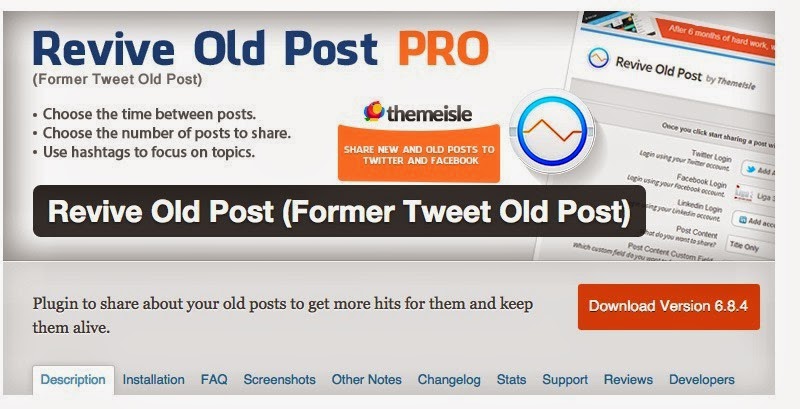
Điều đầu tiên bạn cần làm là cài đặt và kích hoạt plugin Revive Old Posts (Former Tweet old post). Sau khi kích hoạt, các plugin sẽ thêm một menu “Revive Old Post” mới trong thanh quản trị WordPress của bạn. Click vào đó sẽ đưa bạn đến trang cài đặt của plugin.

Đầu tiên của plugin cần có quyền để gửi vào các tài khoản truyền thông xã hội của bạn thay cho bạn. Để làm điều đó, bạn cần phải kết nối plugin với tài khoản Twitter, Facebook, và Linkedin của bạn. Đơn giản chỉ cần nhấp vào các nút của từng mạng xã hội và thực hiện theo các hướng dẫn trên màn hình. Nếu bạn không muốn sử dụng một mạng xã hội cụ thể, sau đó bạn có thể bỏ qua nó.
Theo mặc định các plugin cho phép bạn kết nối với Twitter và Facebook. Để kết nối với một mạng thứ ba, bạn sẽ cần một tài khoản pro. Các phiên bản cao cấp của các plugin chi phí $ 24,99 cho một giấy phép trang web duy nhất và đi kèm với các tính năng như khả năng gửi với một hình ảnh, và thêm nhiều tài khoản.
Một khi bạn đã kết nối tài khoản truyền thông xã hội của bạn, bạn có thể cấu hình các thiết lập tùy chọn khác. Revive bài viết cũ cho phép bạn chọn bao nhiêu bài viết bạn muốn chia sẻ và khoảng thời gian giữa mỗi bài.
Revive Old Posts thể tự động chèn mã theo dõi Google Analytics Campaign vào URL chia sẻ bài viết của bạn.
Tùy chọn này sẽ cho phép bạn xem có bao nhiêu lưu lượng truy cập Revive Old Posts được tạo ra cho trang web của bạn.

Bạn cũng có thể chọn thời gian bao lâu để chia sẻ một bài. Plugin cũng hỗ trợ tùy chỉnh các loại bài, vì vậy bạn có thể chọn thể loại để chia sẻ trên trang mạng xã hội của bạn. Cuối cùng, bạn có thể loại trừ cụ thể một số danh mục nếu bạn cần.
Một khi bạn đã hài lòng với các thiết lập, bạn có thể nhấp vào nút “see sample post” ở phía dưới. Nó sẽ cho chúng ta xem trước bài viết sẽ xuất hiện trên mạng xã hội bằng một popup. Nếu mọi thứ đều ổn, bạn bấm vào nút “Save” để lưu các thiết lập của bạn.

Để bắt đầu, bạn bấm vào nút “Start Sharing” ở phía dưới. Trang web của bạn đã sẵn sàng để chia sẻ. Plugin sẽ tự động chia sẻ và Tweet bài viết của bạn sang tài khoản mạng xã hội của bạn với khoảng thời gian thường xuyên, mà bạn đã cài đặt.
Chúc các bạn thành công!

![[WordPress] Hướng dẫn thay đổi thư mục media mặc định trong WordPress](https://tapchicntt.com/wp-content/uploads/2020/03/wordpress-2020.jpg)


